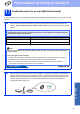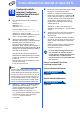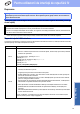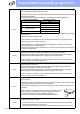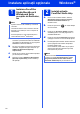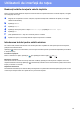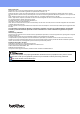Quick Setup Guide
Table Of Contents
- Ghid de instalare şi configurare rapidă MFC-J6910DW
- Start aici
- 1 Dezambalaţi aparatul
- 2 Încărcaţi hârtie A4 obişnuită
- 3 Conectaţi cablul de alimentare şi linia telefonică
- 4 Instalaţi cartuşele de cerneală
- 5 Verificaţi calitatea imprimării
- 6 Definirea setărilor pentru hârtie
- 7 Selectaţi limba dorită
- 8 Selectaţi un mod Receive Mode (Mod Primire)
- 9 Definiţi data şi ora
- 10 Introduceţi informaţiile personale (ID staţie)
- 11 Definirea modului Tone (Ton) sau Pulse (Puls)
- 12 Definirea tipului de linie telefonică
- 13 Definirea compatibilităţii liniei telefonice
- 14 Fanta de alimentare manuală
- 15 Selectaţi tipul conexiunii dvs.
- Pentru utilizatorii interfeţei USB (Windows® 2000 Professional/XP Home/XP Professional/Windows Vista®/Windows® 7)
- Pentru utilizatorii interfeţei USB (Mac OS X 10.4.11, 10.5.x, 10.6.x)
- Pentru utilizatorii interfeţelor prin cablu de reţea (Windows® 2000 Professional/XP Home/XP Professional/Windows Vista®/Windows® 7)
- Pentru utilizatorii interfeţelor prin cablu de reţea (Mac OS X 10.4.11, 10.5.x, 10.6.x)
- Pentru utilizatori interfeţei de reţea wireless
- 16 Înainte de a începe
- 17 Confirmaţi mediul dvs. de reţea (Mod Infrastructură)
- 18 Configuraţi setările wireless (Configurare wireless tipică în modul infrastructură)
- Depanarea
- Instalarea driverelor şi programelor software (Windows® 2000 Professional/XP Home/XP Professional/Windows Vista®/Windows® 7)
- Instalarea driverelor şi programelor software (Mac OS X 10.4.11, 10.5.x, 10.6.x)
- Instalare aplicaţii opţionale Windows®
- Utilizatorii de interfaţă de reţea
- brother ROM
- Start aici
23
Windows
®
Reţea fără fir
Windows
®
Macintosh
Reţea fără fir
Instalarea driverelor şi programelor software
(Windows
®
2000 Professional/XP Home/XP Professional/Windows Vista
®
/Windows
®
7)
19
Înainte de instalare
Calculatorul dvs. trebuie să fie PORNIT şi trebuie să
utilizaţi un cont cu drepturi de administrator.
Pentru utilizatorii Windows
®
2000 (versiunea în limba
engleză), vă rugăm să instalaţi driverul şi programul
în limba engleză.
20
Instalaţi MFL-Pro Suite
a Introduceţi discul CD-ROM de instalare furnizat
în unitatea CD-ROM. Urmaţi instrucţiunile de
pe ecran.
b Pe ecran va fi afişat meniul principal al discului
CD-ROM. Faceţi clic pe Initial Installation
(Instalare iniţială).
c Faceţi clic pe Install MFL-Pro Suite
(Instalează MFL-Pro Suite) şi faceţi clic pe
Yes (Da) dacă acceptaţi acordurile de licenţă.
Urmaţi instrucţiunile de pe ecran.
d Selectaţi Wireless Network Connection
(Conexiune reţea fără fir) şi apoi faceţi clic pe
Next (Urmatorul).
e Când ecranul Firewall/AntiVirus detected
(Firewall/Antivirus detectat) este afişat,
selectaţi Change the Firewall port settings to
enable network connection and continue
with the installation. (Recommended)
(Schimbaţi setările de port Firewall pentru a
permite conectarea în reţea şi pentru a
continua instalarea. (Recomandat)) şi faceţi
clic pe Next (Urmatorul). (Nu poate fi folosit cu
Windows
®
2000)
Dacă utilizaţi un alt firewall decât Windows
®
Firewall, consultaţi instrucţiunile primite cu
programul firewall pentru a afla informaţii
despre cum puteţi adăuga următoarele porturi
de reţea.
Pentru scanarea în reţea, adăugaţi portul
UDP 54925.
Pentru primire PC-Fax în reţea, adăugaţi
portul UDP 54926.
Dacă problemele cu conexiunea la reţea
persistă, adăugaţi portul UDP 137.
f Selectaţi aparatul din listă, apoi faceţi clic pe
Next (Urmatorul).
g Instalarea driverelor Brother va începe
automat. Ecranele de instalare apar unul după
celălalt.
h Când ecranul User’s Guides (Manuale de
utilizare) este afişat, faceţi clic pe View
Manuals on the Web (Vizualizaţi manualele
de pe web) dacă doriţi să descărcaţi
manualele şi urmaţi instrucţiunile de pe ecran.
De asemenea, puteţi vizualiza manualele de
pe discul CD-ROM cu documentaţia.
i Când este afişat ecranul On-Line
Registration (Înregistrare online), selectaţi
opţiunea dorită şi urmaţi instrucţiunile de pe
ecran.
j Dacă nu doriţi să definiţi aparatul ca
imprimantă implicită, deselectaţi opţiunea Set
as Default Printer (Setare ca Imprimantă
Implicită).
Notă
•Dacă configurarea setărilor wireless a eşuat,
Wireless Device Setup Wizard (Manager de
Instalare Echipament Wireless) va fi afişat pe
ecran în timpul instalării MFL-Pro Suite.
Confirmaţi setările urmând instrucţiunile de pe
ecran. Dacă apare această eroare, treceţi la
pasul 17-a de la pagina 19 şi configuraţi din
nou conexiunea wireless.
•Dacă utilizaţi WEP şi ecranul LCD a afişat
Conectat, dar aparatul nu a fost găsit,
asiguraţi-vă că aţi introdus corect cheia WEP.
Cheia WEP face diferenţa între minuscule şi
majuscule.